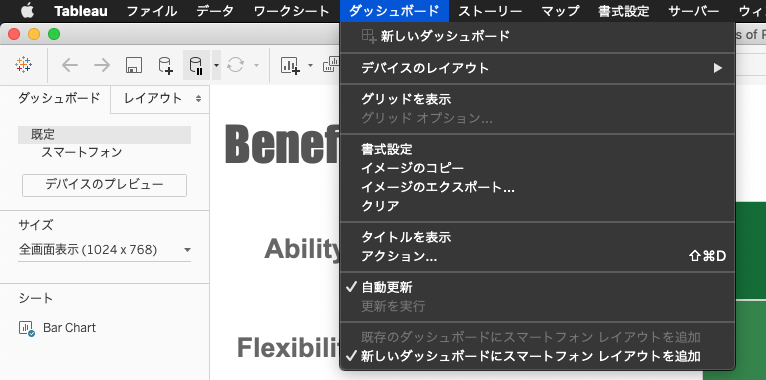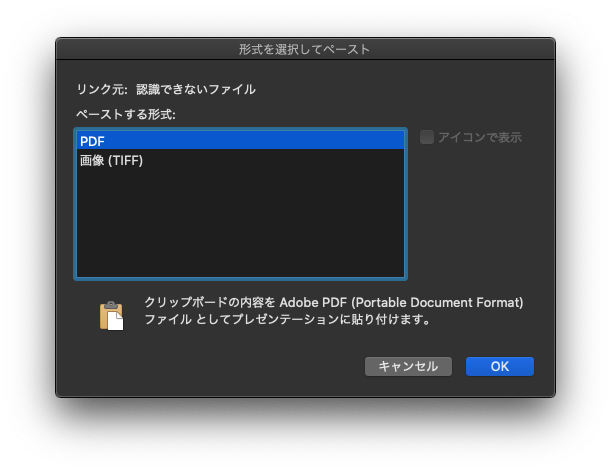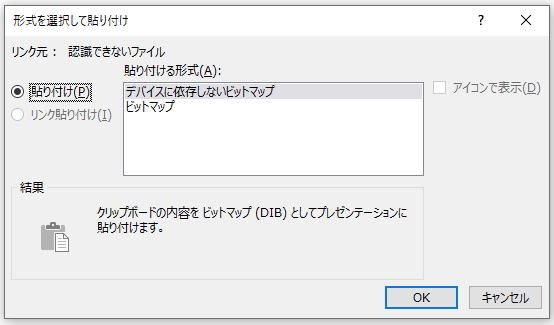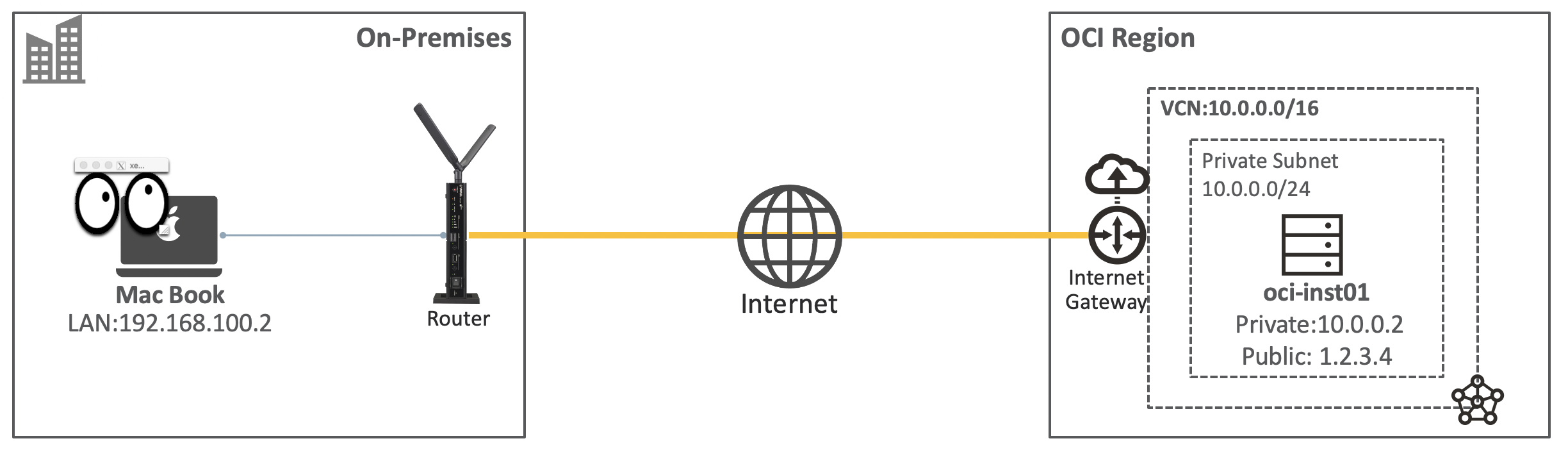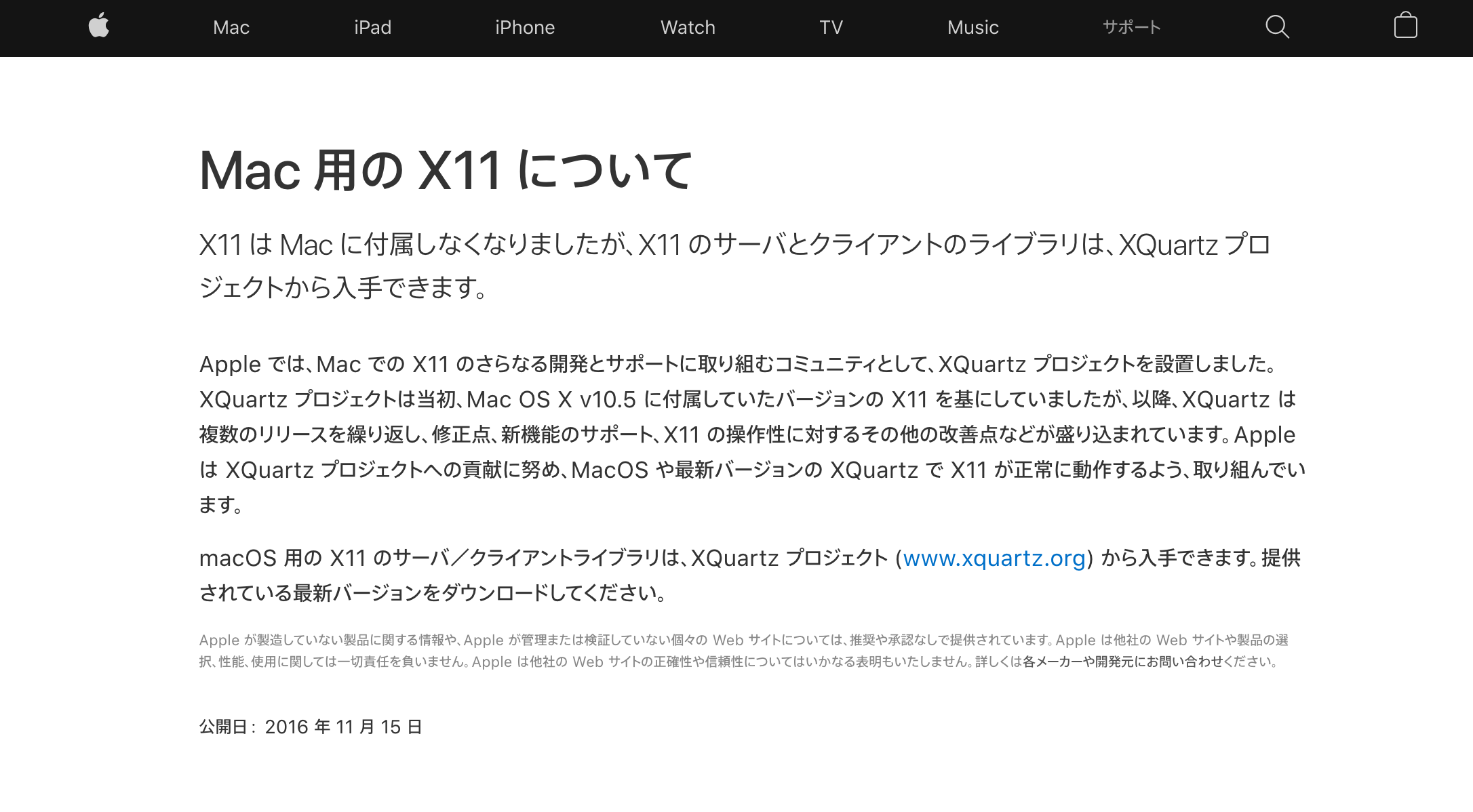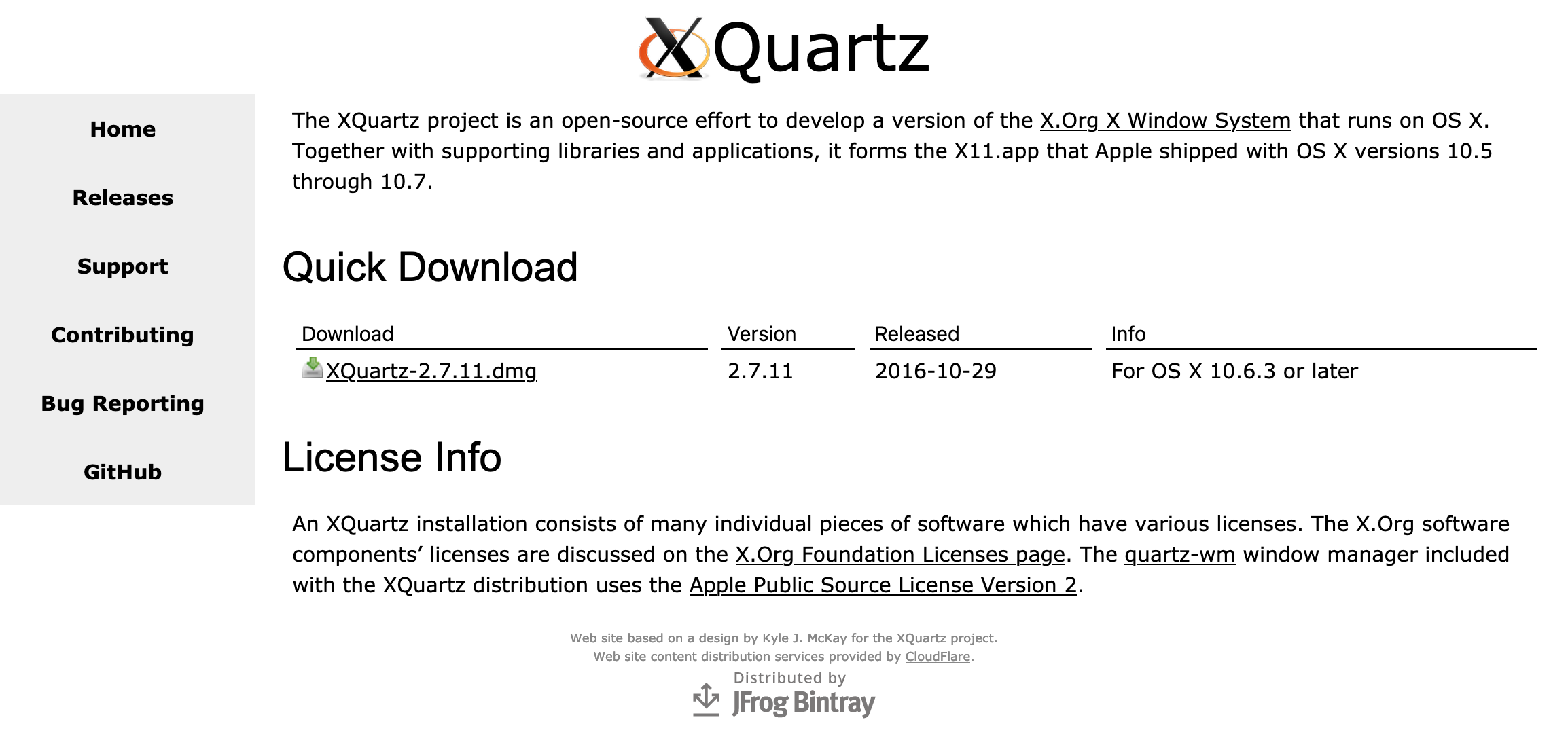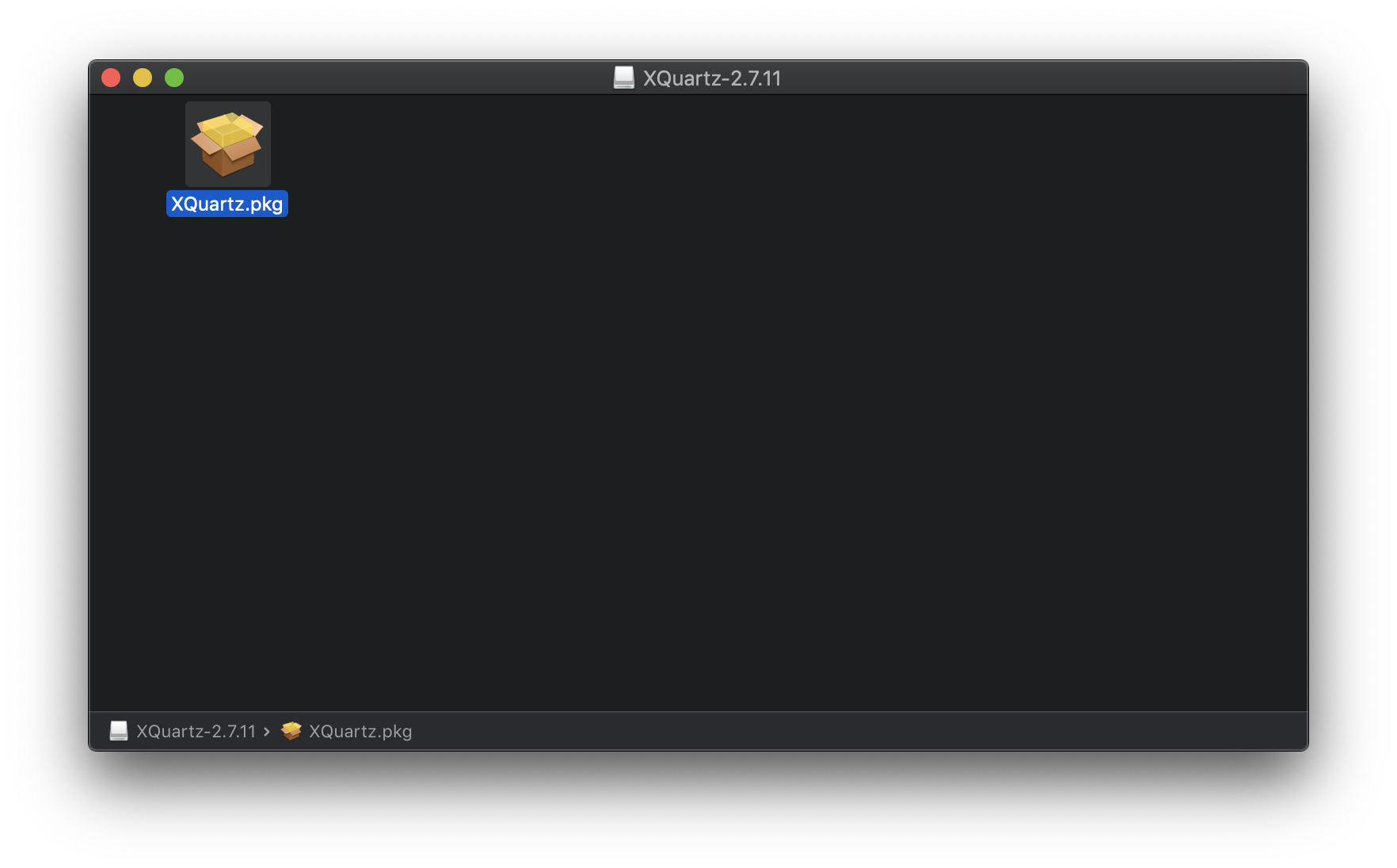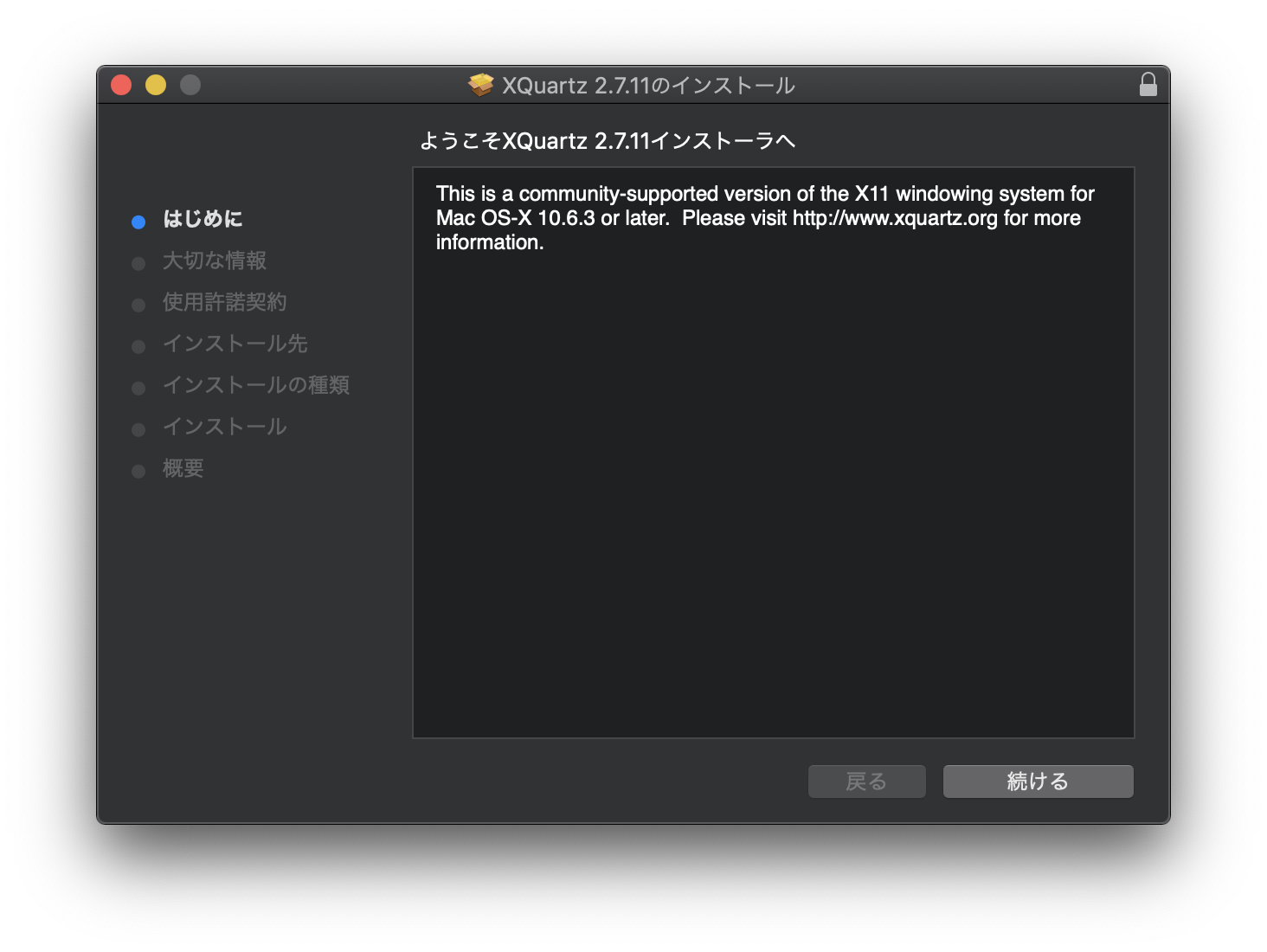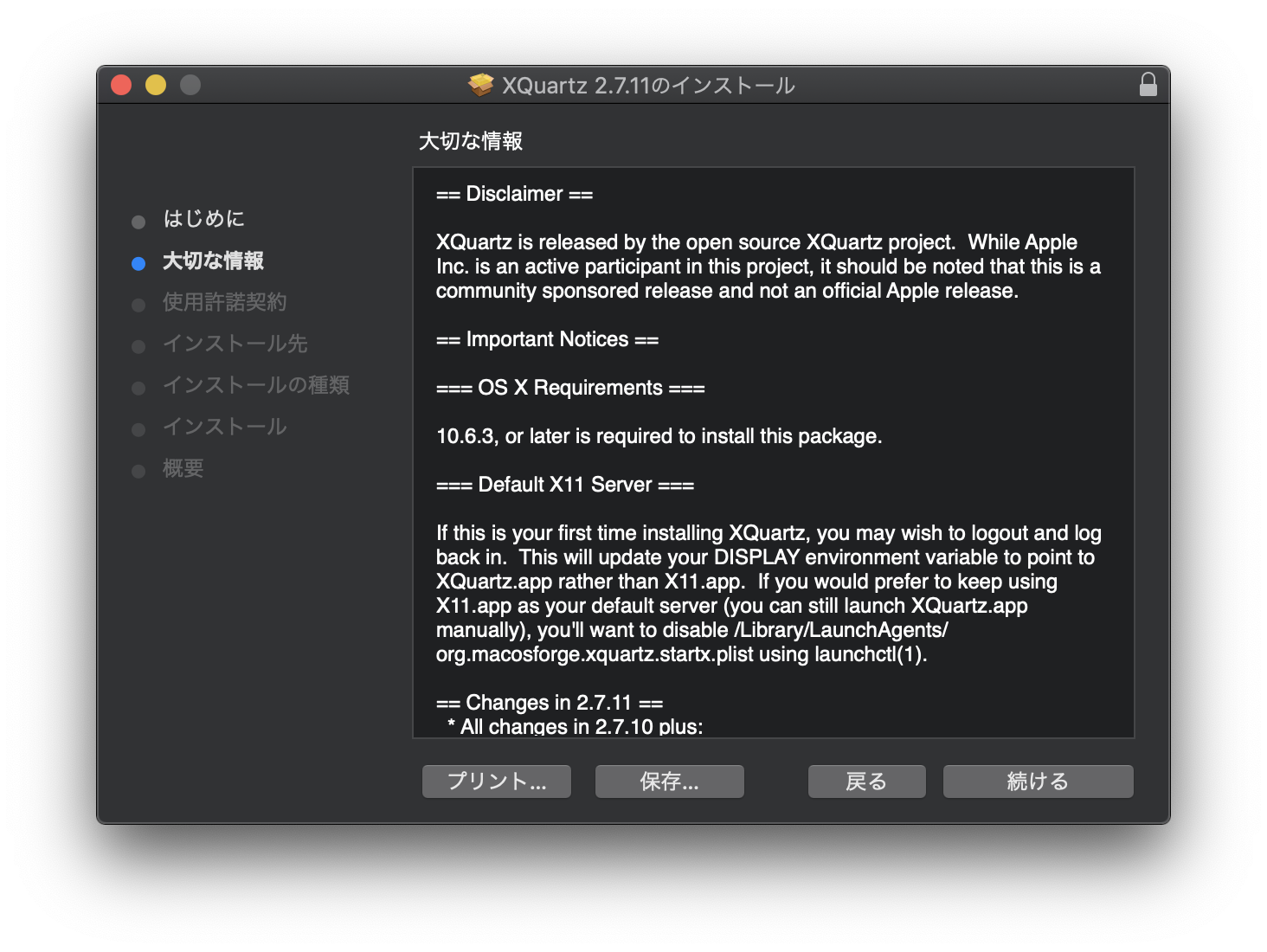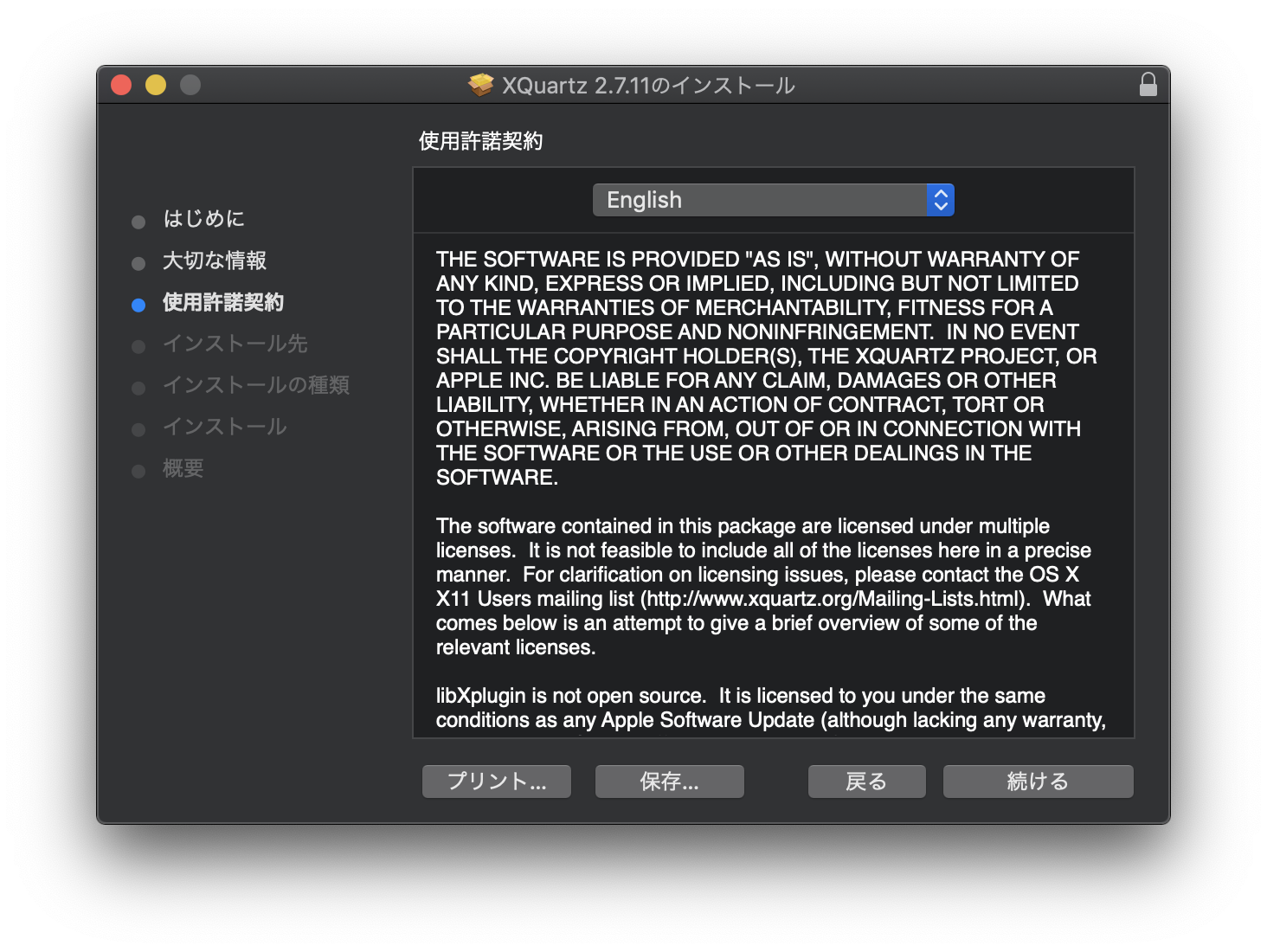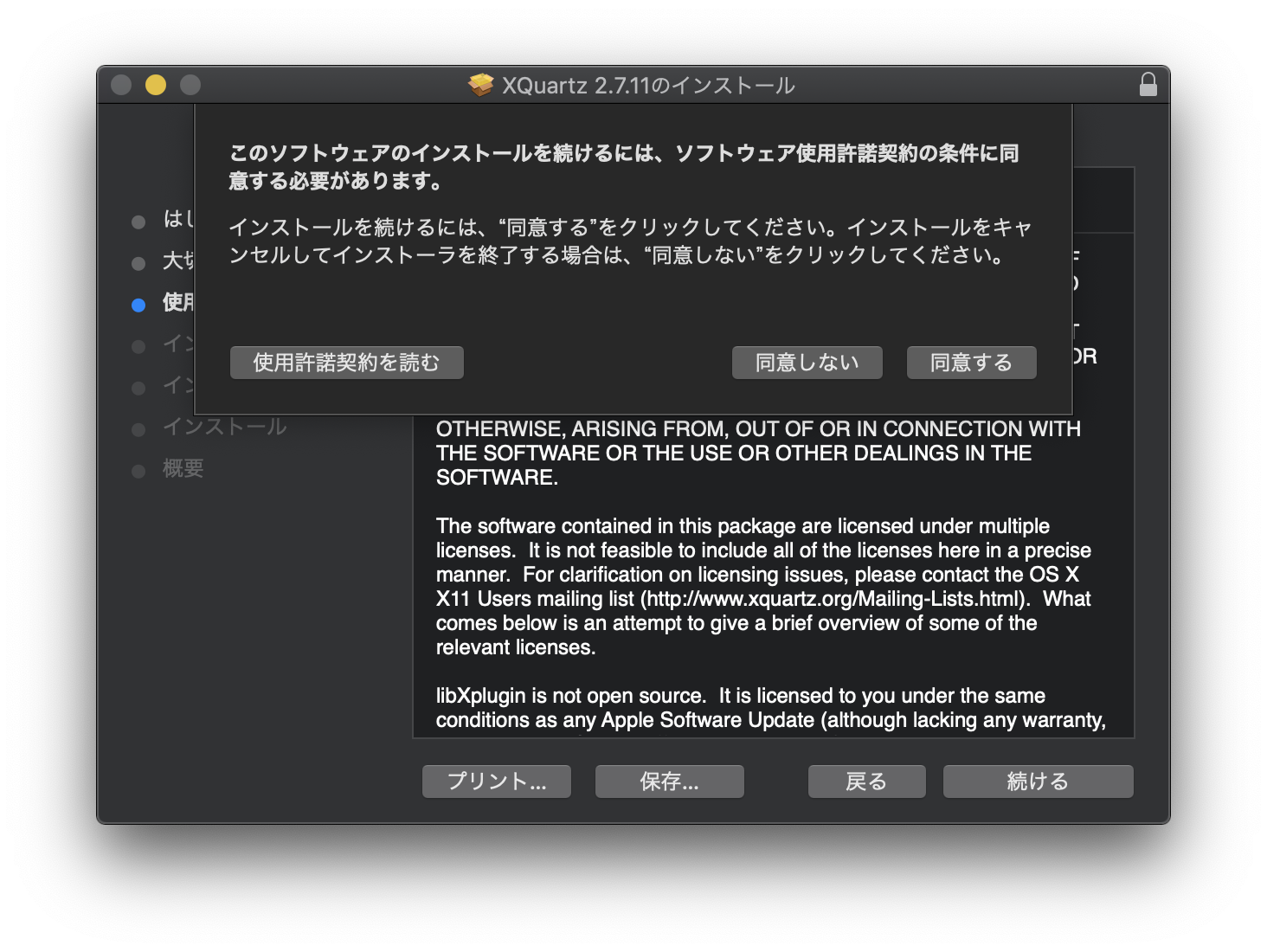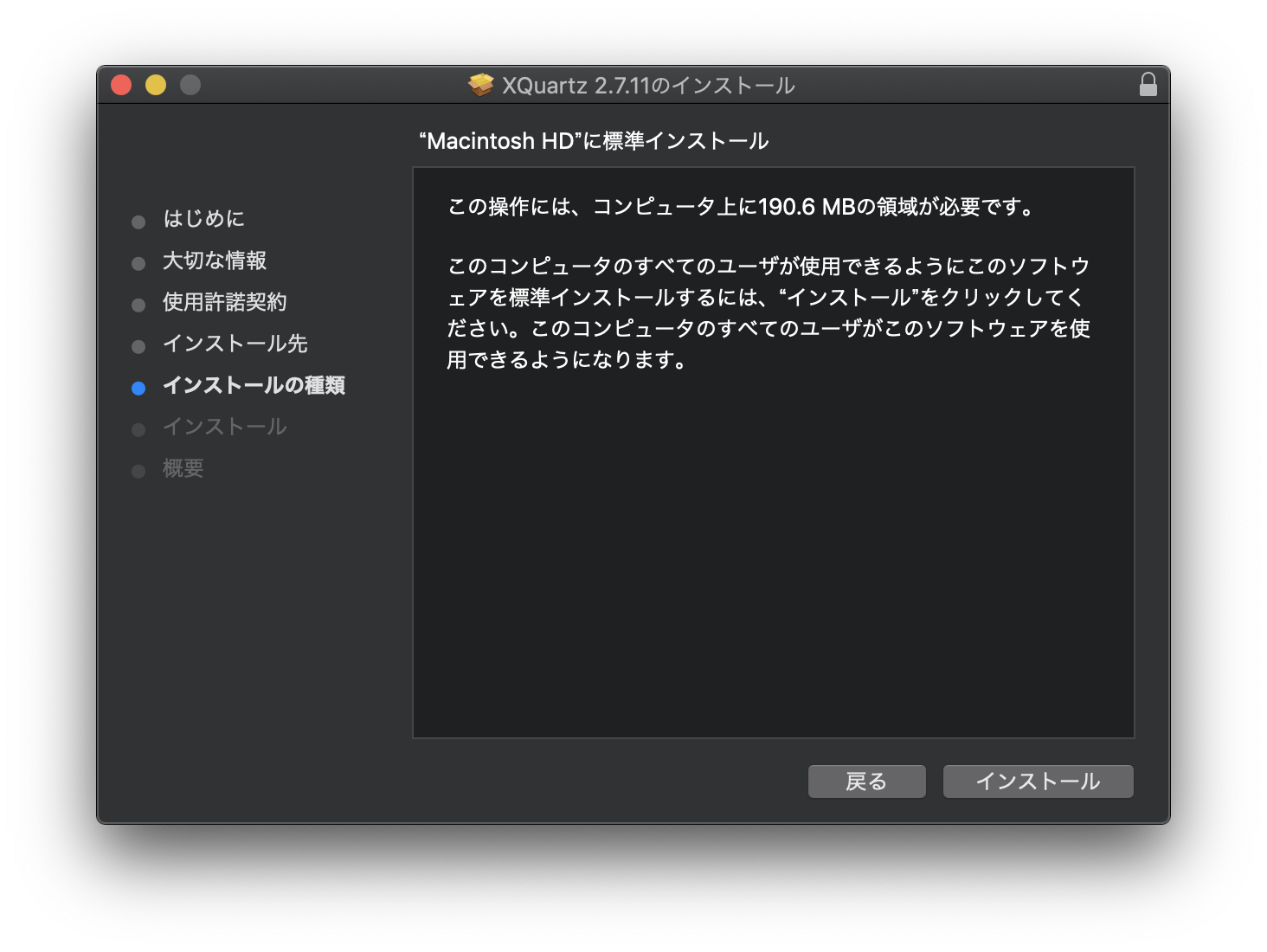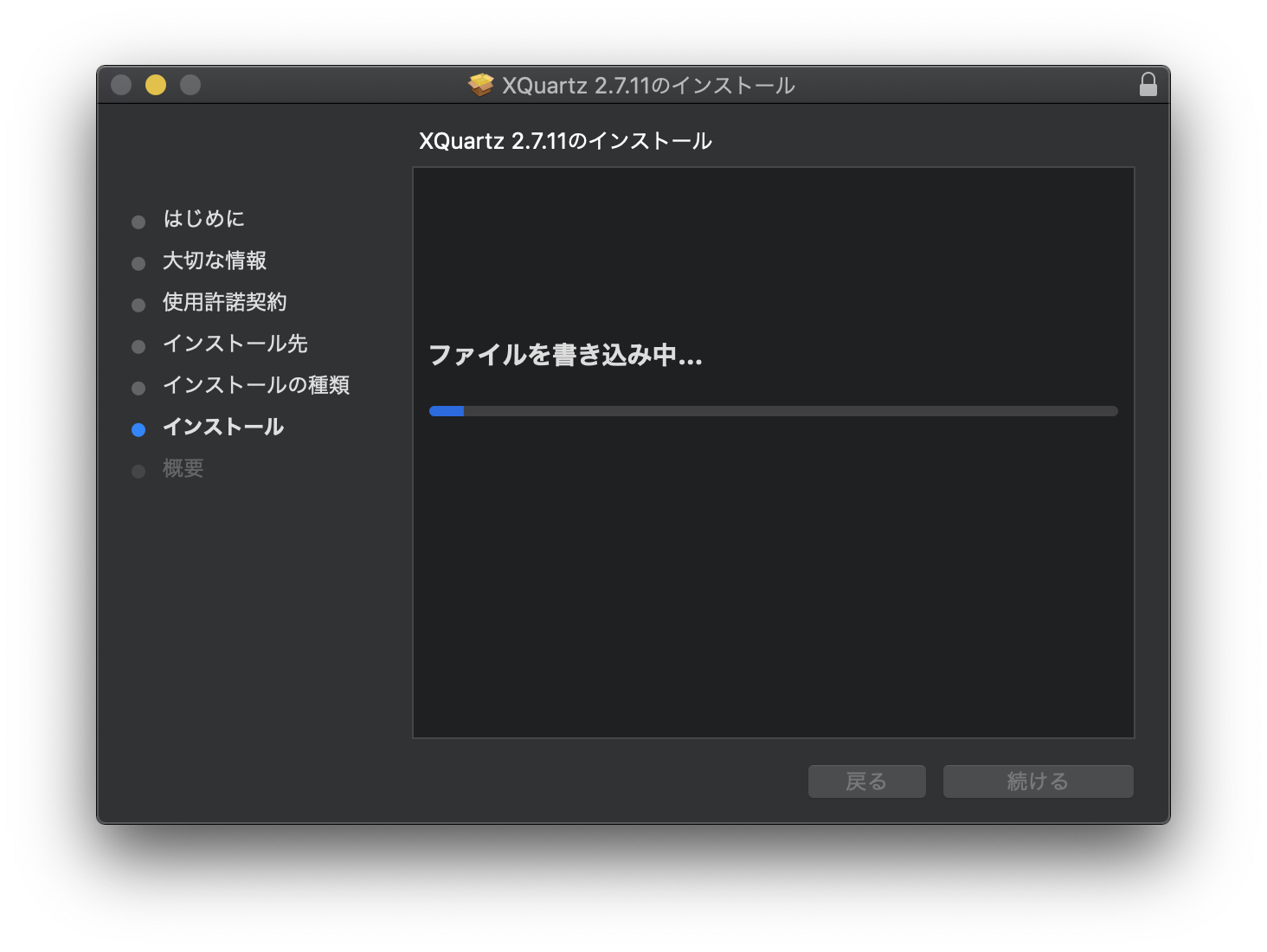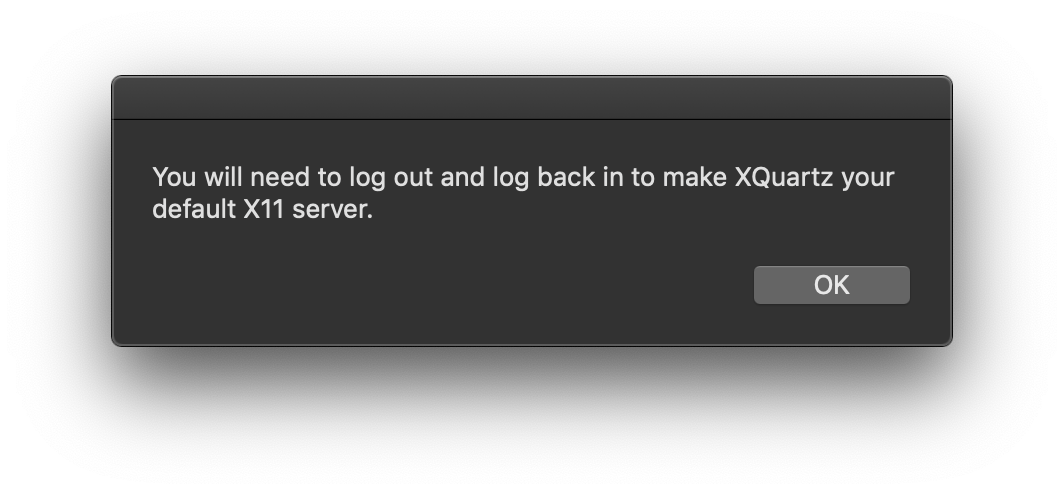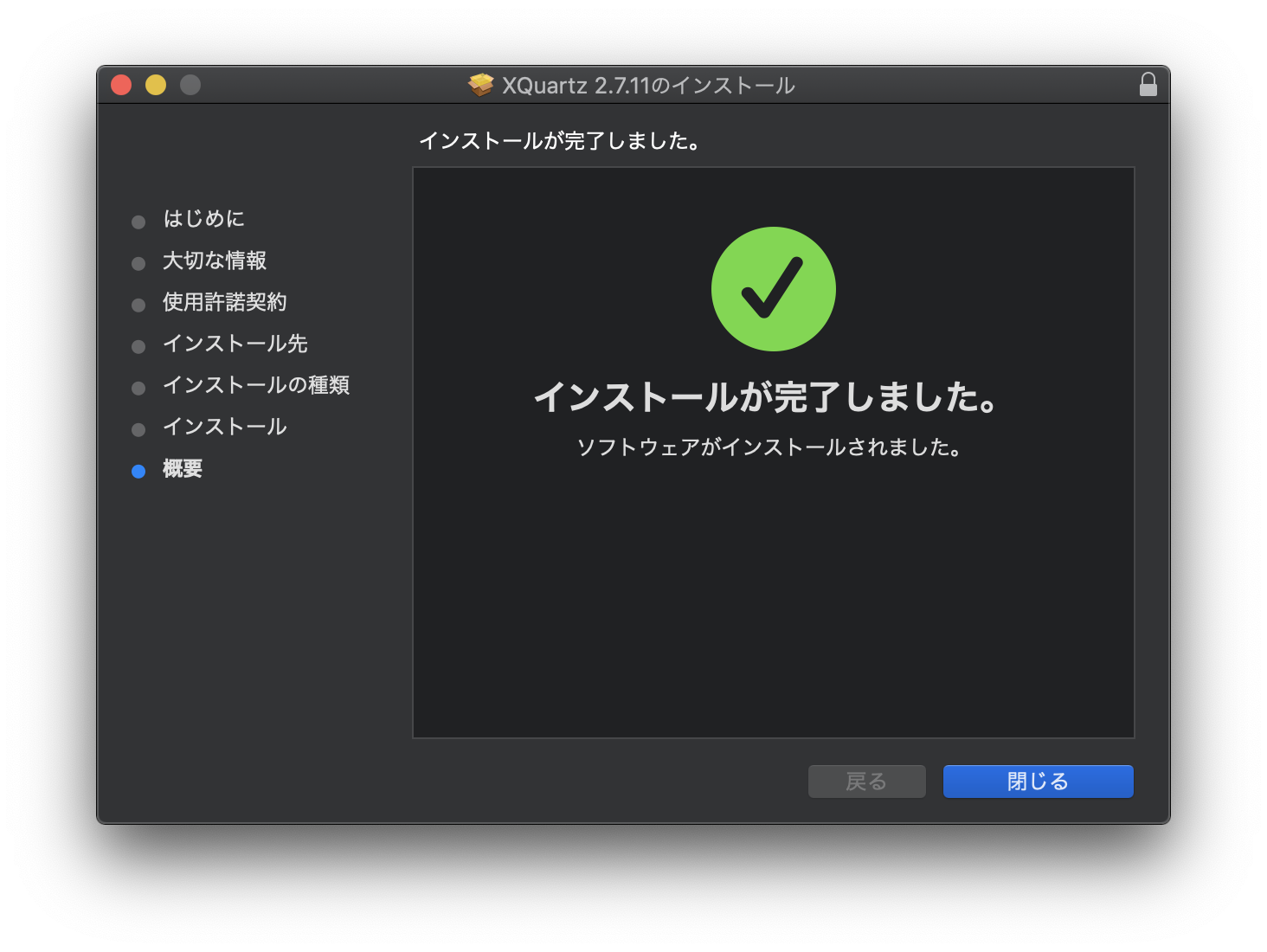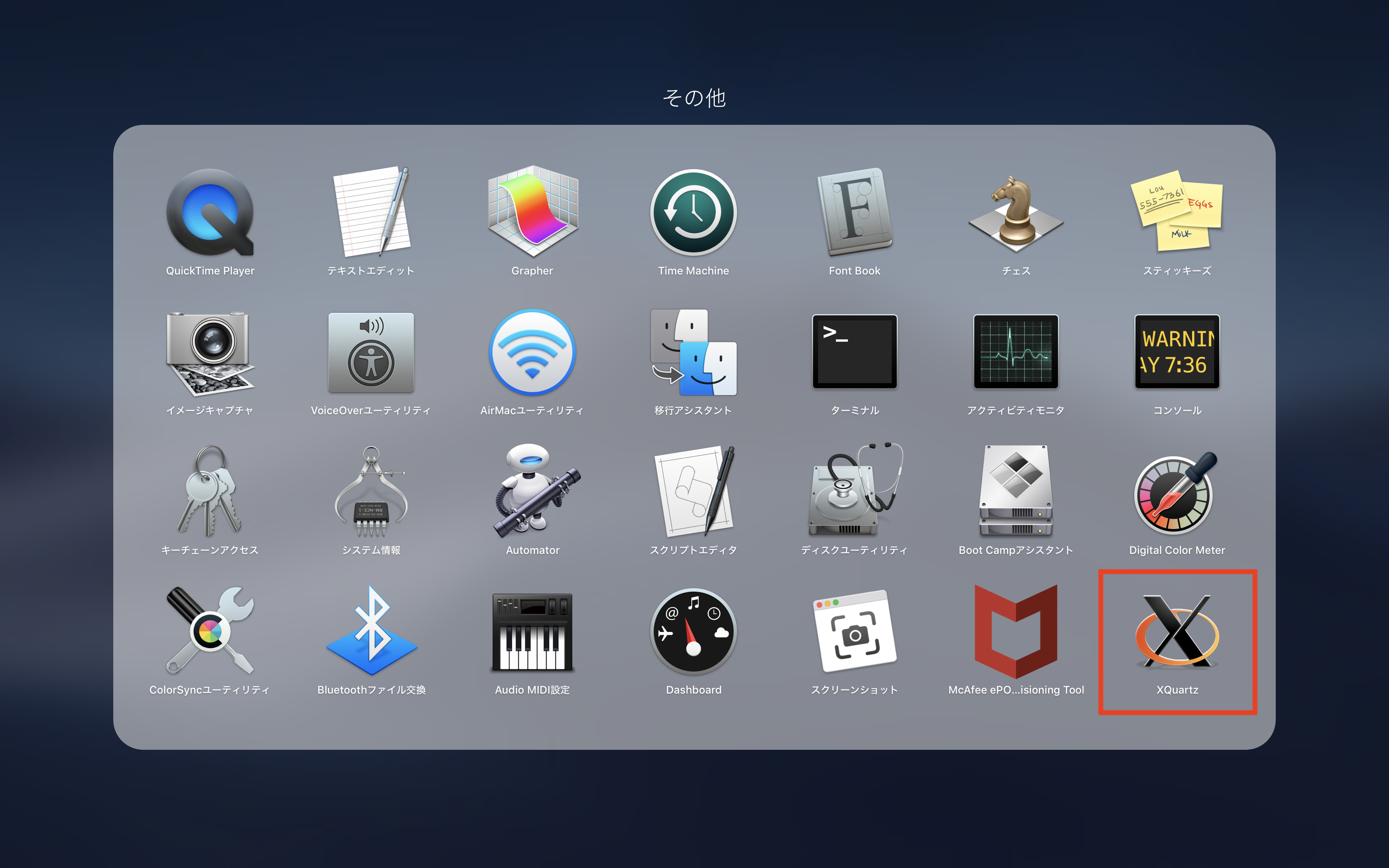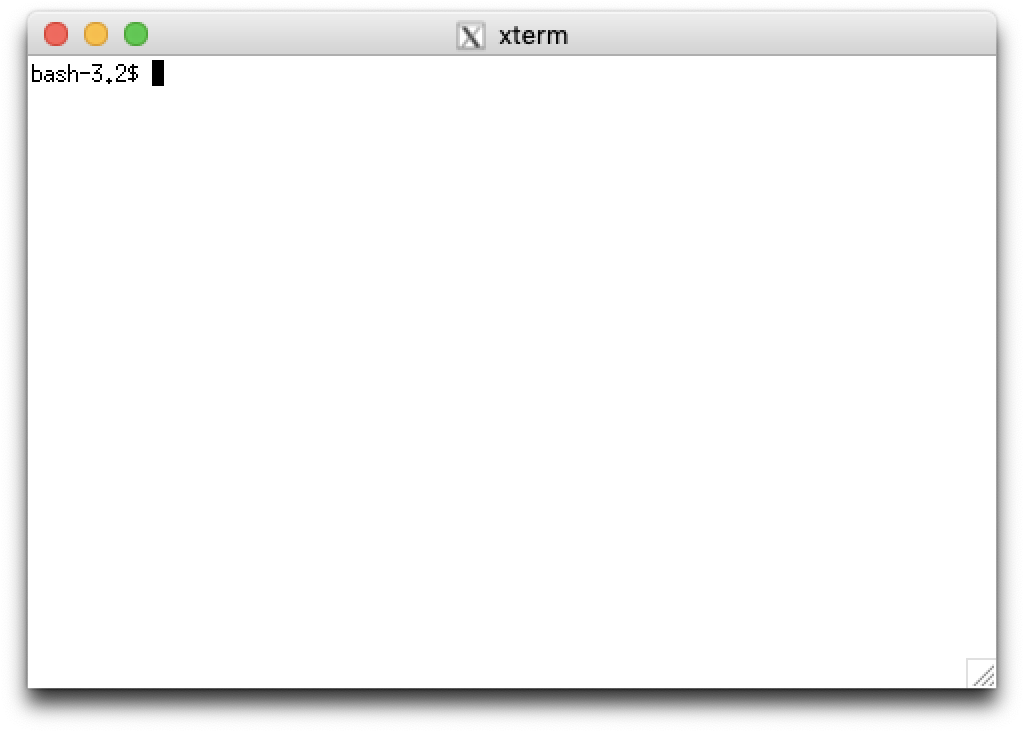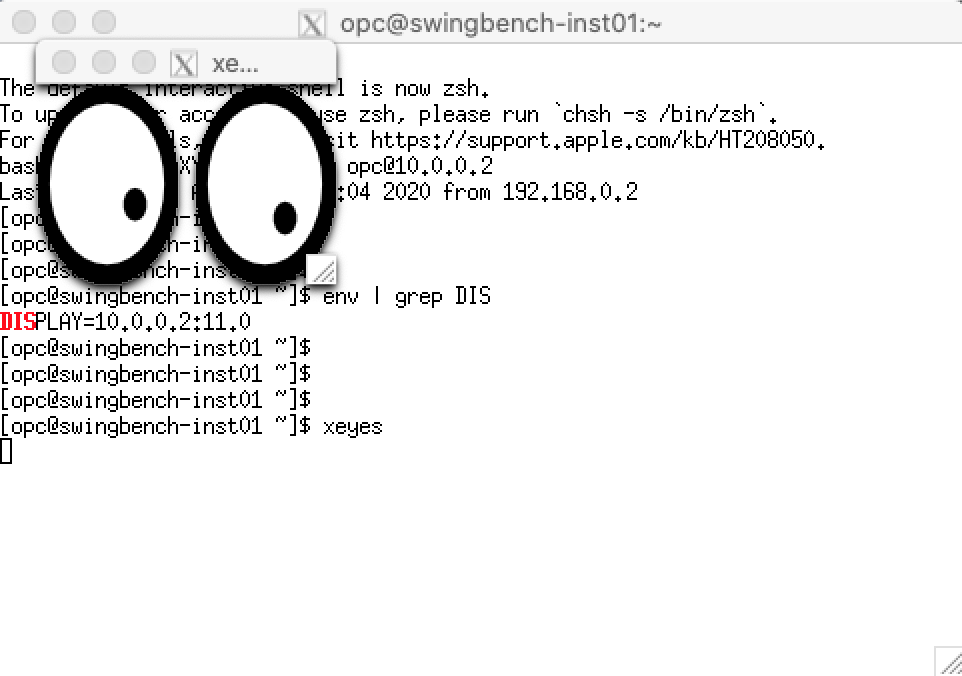- 投稿日:2020-08-11T23:49:16+09:00
レポート作成にMac版Tableau Desktopを利用する理由
貼り付ける形式がプラットフォームで異なる
Tableauで作成したvizをPowerPointやWordに貼り込む際には、必ずMacで作業します。理由は、ダッシュボードをコピーして書類にペーストするときにPDFを選択できるからです。
Tableauの実装が違うのではなく、OSのクリップボードの違いによるものと思います。Mac版ではvizをPDFで貼り付けられる
「ダッシュボード>イメージのコピー」でクリップボードにコピーします。
PowerPointで「形式を選択してペースト」を実行すると、PDFが選択できます。
Windows版で貼り付けられるのはイメージのみ
Windows版でダッシュボードをコピーし、形式を選択してペーストしようとしたときには、画像しか選択できません。
PDFで貼り付ければ高精細に印刷できる
上記のようにMacで作業してvizをPDFで貼り付けた場合には、線画(ベクターグラフィックス)となります。画面で見る分には線画でも画像でも大差なくとも、vizを大きく印刷すると線画と画像の差は歴然です。
- 投稿日:2020-08-11T16:19:21+09:00
Vue CLIをインストールしたらcommand not found: vueになったから解決したやり方共有!
はじめに
本日2回目の投稿になってしまいました。
先ほど、Vue CLIを導入しようと思って、ターミナルを操作してたら、なんかひたすらcommand not found: vueになってちょっと手間取ったので、無事解決したやり方を、こちらで共有させて頂きます。【利用環境】
MacBook pro(macOS Catalina バージョン10.15.6)
ターミナル(zsh)
node.js v12.18.2
npm 6.14.5Vue CLIをインストールしてみる
ターミナルに次のコマンドを入力し、インストールを試みました。
npm install -g @vue/cliしばらく待つと...
+ @vue/cli@4.5.2 added 1307 packages from 704 contributors in 29.079sっていうのが出てきたので、「いけた!」と思ったんです。
しかし!vue --versionとすると...
zsh: command not found: vueとなってしまって、「vue createできないじゃん!」ってなりました。
解決策
次のコマンドをターミナルに入力してください。
export PATH=~/.npm_global/bin:$PATHすると...
vue —version @vue/cli 4.5.2はい、解決しました!!!無事、vue createもできました!
もし、Macを利用していて同じような問題に遭遇してしまった方の手助けになれればと思います!
参考資料
以下のStack Overflowの質問・回答を参考にさせて頂きました!!
https://stackoverflow.com/questions/58590890/how-to-fix-zsh-command-not-found-vue
- 投稿日:2020-08-11T00:09:03+09:00
Macへ X Window Systemで GUI表示してみてみた
■ 目的
サーバー管理するにあたって、通常CLIですが、時々GUIも使いたくなります。
そのときはVNCを使うのですが、X Window もやってみたくなります。
ということで、Oracle CloudのLinixコンピュートのGUI表示をMACでX Windowしてみてみます。■ 構成イメージ
OCIへInternet接続したOn-Premises環境にあるMac Bookから、Xしてみてみます
■ Mac側設定
● Mac 用の X11 について
X11 は Mac に付属しなくなりましたが、X11 のサーバとクライアントのライブラリは、XQuartz プロジェクトから入手できます。
・XQuartz プロジェクト: https://support.apple.com/ja-jp/HT201341
● XQuartz ダウンロード
xquartz.org から、XQuartz をダウンロード
・xquartz.org: https://www.xquartz.org/
●xquartzインストール
1) .dmgファイル実行
ダウンロードした、.dmgファイルをクリックして、XQuartz.pkgをクリック
2) ようこそXQuartz インストーラーへ画面
[続ける]をクリック
4) 使用許諾契約画面
使用許諾契約内容を確認し、[続ける]をクリック
5) ソフトウェア使用許諾の条件に同意する必要があります。画面
使用許諾契約に合意できれば、[同意する]をクリック
7) ポップアップ
You will need to log out and log back in to make XQuartz your default X11 server
内容を確認し、[OK]をクリック
■OCI Linuxコンピュート側設定
リモートアクセスするLinuxマシンに、X Windowできるように設定
● xorg-x11パッケージインストール
xorg-x11パッケージがインストールされていない場合、
以下2つを yumコマンドでインストール・xorg-x11-xauth.x86_64 ・xorg-x11-server-utils.x86_64[root@oci-inst01 opc]# yum install -y xorg-x11-xauth.x86_64 xorg-x11-server-utils.x86_64 読み込んだプラグイン:langpacks, ulninfo 依存性の解決をしています --> トランザクションの確認を実行しています。 ---> パッケージ xorg-x11-server-utils.x86_64 0:7.7-20.el7 を インストール --> 依存性の処理をしています: libXxf86misc.so.1()(64bit) のパッケージ: xorg-x11-server-utils-7.7-20.el7.x86_64 --> 依存性の処理をしています: libXrandr.so.2()(64bit) のパッケージ: xorg-x11-server-utils-7.7-20.el7.x86_64 --> 依存性の処理をしています: libXinerama.so.1()(64bit) のパッケージ: xorg-x11-server-utils-7.7-20.el7.x86_64 --> 依存性の処理をしています: libXi.so.6()(64bit) のパッケージ: xorg-x11-server-utils-7.7-20.el7.x86_64 ---> パッケージ xorg-x11-xauth.x86_64 1:1.0.9-1.el7 を インストール --> トランザクションの確認を実行しています。 ---> パッケージ libXi.x86_64 0:1.7.9-1.el7 を インストール ---> パッケージ libXinerama.x86_64 0:1.1.3-2.1.el7 を インストール ---> パッケージ libXrandr.x86_64 0:1.5.1-2.el7 を インストール ---> パッケージ libXxf86misc.x86_64 0:1.0.3-7.1.el7 を インストール --> 依存性解決を終了しました。 依存性を解決しました ========================================================================================== Package アーキテクチャー バージョン リポジトリー 容量 ========================================================================================== インストール中: xorg-x11-server-utils x86_64 7.7-20.el7 ol7_latest 178 k xorg-x11-xauth x86_64 1:1.0.9-1.el7 ol7_latest 29 k 依存性関連でのインストールをします: libXi x86_64 1.7.9-1.el7 ol7_latest 40 k libXinerama x86_64 1.1.3-2.1.el7 ol7_latest 13 k libXrandr x86_64 1.5.1-2.el7 ol7_latest 27 k libXxf86misc x86_64 1.0.3-7.1.el7 ol7_latest 19 k トランザクションの要約 ========================================================================================== インストール 2 パッケージ (+4 個の依存関係のパッケージ) 総ダウンロード容量: 305 k インストール容量: 629 k Downloading packages: (1/6): libXi-1.7.9-1.el7.x86_64.rpm | 40 kB 00:00:00 (2/6): libXrandr-1.5.1-2.el7.x86_64.rpm | 27 kB 00:00:00 (3/6): libXxf86misc-1.0.3-7.1.el7.x86_64.rpm | 19 kB 00:00:00 (4/6): libXinerama-1.1.3-2.1.el7.x86_64.rpm | 13 kB 00:00:00 (5/6): xorg-x11-server-utils-7.7-20.el7.x86_64.rpm | 178 kB 00:00:00 (6/6): xorg-x11-xauth-1.0.9-1.el7.x86_64.rpm | 29 kB 00:00:00 ------------------------------------------------------------------------------------------ 合計 4.2 MB/s | 305 kB 00:00:00 Running transaction check Running transaction test Transaction test succeeded Running transaction インストール中 : libXrandr-1.5.1-2.el7.x86_64 1/6 インストール中 : libXxf86misc-1.0.3-7.1.el7.x86_64 2/6 インストール中 : libXinerama-1.1.3-2.1.el7.x86_64 3/6 インストール中 : libXi-1.7.9-1.el7.x86_64 4/6 インストール中 : xorg-x11-server-utils-7.7-20.el7.x86_64 5/6 インストール中 : 1:xorg-x11-xauth-1.0.9-1.el7.x86_64 6/6 検証中 : libXi-1.7.9-1.el7.x86_64 1/6 検証中 : libXinerama-1.1.3-2.1.el7.x86_64 2/6 検証中 : libXxf86misc-1.0.3-7.1.el7.x86_64 3/6 検証中 : libXrandr-1.5.1-2.el7.x86_64 4/6 検証中 : xorg-x11-server-utils-7.7-20.el7.x86_64 5/6 検証中 : 1:xorg-x11-xauth-1.0.9-1.el7.x86_64 6/6 インストール: xorg-x11-server-utils.x86_64 0:7.7-20.el7 xorg-x11-xauth.x86_64 1:1.0.9-1.el7 依存性関連をインストールしました: libXi.x86_64 0:1.7.9-1.el7 libXinerama.x86_64 0:1.1.3-2.1.el7 libXrandr.x86_64 0:1.5.1-2.el7 libXxf86misc.x86_64 0:1.0.3-7.1.el7 完了しました!● xeyes インストール
X動作確認用 GUIツール xeyesをインストール
これによりxclockなどもインストールされます[root@tokyo-inst01 opc]# yum install xeyes 読み込んだプラグイン:langpacks, ulninfo ol7_UEKR5 | 2.8 kB 00:00:00 ol7_addons | 2.8 kB 00:00:00 ol7_developer | 2.8 kB 00:00:00 ・・・ インストール: xorg-x11-apps.x86_64 0:7.7-7.el7 依存性関連をインストールしました: dejavu-fonts-common.noarch 0:2.33-6.el7 dejavu-sans-fonts.noarch 0:2.33-6.el7 fontconfig.x86_64 0:2.13.0-4.3.el7 libICE.x86_64 0:1.0.9-9.el7 libSM.x86_64 0:1.2.2-2.el7 libX11.x86_64 0:1.6.7-2.el7 libX11-common.noarch 0:1.6.7-2.el7 libXau.x86_64 0:1.0.8-2.1.el7 libXaw.x86_64 0:1.0.13-4.el7 libXcursor.x86_64 0:1.1.15-1.el7 libXext.x86_64 0:1.3.3-3.el7 libXfixes.x86_64 0:5.0.3-1.el7 libXft.x86_64 0:2.3.2-2.el7 libXmu.x86_64 0:1.1.2-2.el7 libXpm.x86_64 0:3.5.12-1.el7 libXrender.x86_64 0:0.9.10-1.el7 libXt.x86_64 0:1.1.5-3.el7 libXxf86vm.x86_64 0:1.1.4-1.el7 libfontenc.x86_64 0:1.1.3-3.el7 libxcb.x86_64 0:1.13-1.el7 libxkbfile.x86_64 0:1.0.9-3.el7 完了しました!● sshd設定
・sshd_config設定
以下を設定
(#はコメントアウトなので、はずしましょ)[root@oci-inst01 ssh]# vi /etc/ssh/sshd_config | grep X11 ・・・ X11Forwarding yes X11DisplayOffset 10 X11UseLocalhost no ・・・・sshd_config設定確認
[root@oci-inst01 ssh]# cat /etc/ssh/sshd_config | grep X11 X11Forwarding yes X11DisplayOffset 10 X11UseLocalhost no # X11Forwarding no・sshd 再起動
[root@oci-inst01 ssh]# systemctl restart sshd■ MACからOCI LinuxコンピュートへX window実行
● XQuartz 起動
1) XQuartzターミナル起動
Launchpad の [その他]の中にある XQuartzアイコンをクリックし、ターミナル起動
1) OCIインスタンスへssh接続
ssh接続は、X11 forwarding機能を有効にする -X オプションをつけて実行bash-3.2$ ssh -X -i id_rsa opc@1.2.3.4 Last login: Mon Aug 10 12:50:03 2020 from 192.168.0.22) DISPLAY環境変数確認
DISPLAY環境変数が自動登録されていることを確認
自動登録されていない場合は、sshd等の設定を見直します[opc@oci-inst01 ~]$ env | grep DISP DISPLAY=10.0.0.2:11.03) xclock実行
xeyesコマンドで、GUI表示できることを確認[opc@oci-inst01 ~]$ xeyesxeyes実行できず、error: "Can't open display"等が表示された場合は、ポート6000が空いているかFirewall等の環境見直しをします